
品牌型号:Apple Mac Book Pro 13.3
系统:MacOS 12.0.1
软件版本:Word 2021
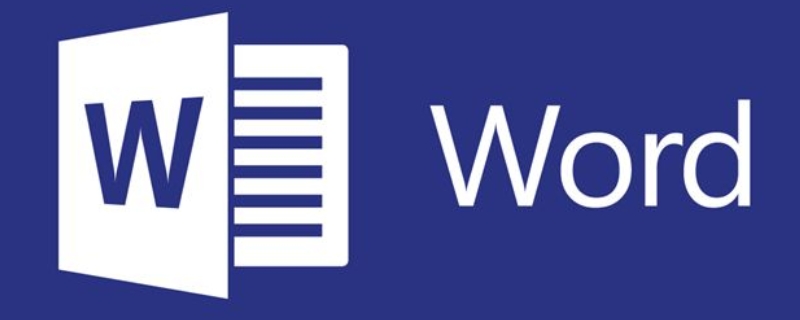
用户通过制表符来进行对齐,效果类似不显示表格边框线的表格,数据都以制表符的参考线对齐。制表位是指水平标尺上的位置,它指定了文字缩进的距离或一栏文字开始的位置。使用户能够向左、向右或居中对齐文本行;或者将文本与小数字符或竖线字符对齐。然后可以在制表符钱自动插入一些特殊字符。
制表位的使用方法:
1、打开Word文档窗口,在“开始”功能区的“段落”分组中单击显示段落对话框按钮。在打开的“段落”对话框中单击“制表位”按钮。
2、打开“制表位”对话框,首先在制表位列表框中选中特定制表位。然后在“制表位位置”编辑框中输入制表位的位置数值;调整“默认制表位”编辑框的数值,以设置制表位间隔;在“对齐方式”区域选择制表位的类型;在“前导符”区域选择前导符样式。
3、设置完毕单击“确定”按钮即可。 应用制表位的关键是如何把光标快速定位到指定的制表位处,然后再输入表中的内容。按一下Tab键就可以快速地把光标移动到下一个制表位处,在制表位处输入各种数据的方法与常规段落完全相同。
以上就是制表位的作用和使用方法的相关介绍,希望能对你有帮助,如果您还没有找到满意的解决方式,可以往下看看相关文章,有很多制表位的作用和使用方法相关的拓展,希望能够找到您想要的答案。






